Ero sivun ”FirewallD” versioiden välillä
pEi muokkausyhteenvetoa |
p (<syntaxhighlight>) |
||
| (14 välissä olevaa versiota toisen käyttäjän tekemänä ei näytetä) | |||
| Rivi 8: | Rivi 8: | ||
}} | }} | ||
[[Tiedosto:Firewalld ja iptables.png|right|thumb|FirewallD- ja iptables-palvelut juttelevat kernelin netfilter-pakettisuodattimelle iptables-työkalun välityksellä]] | |||
FirewallD on dynaamisena palomuurina monipuolisempi ja tehokkaampi verrattuna perinteiseen staattiseen palomuuriin, kuten [[iptables]]. Vanhan tyylisessä staattisessa palomuurissa uudet asetukset otetaan käyttöön käynnistämällä palomuuri uudelleen, jolloin luetaan uudet asetukset. FirewallD sen sijaan sallii asetusten muuttamisen suoraan lennosta. Kuten iptables, myös FirewallD on vain työkalu joka käyttää linux-kernelin [[netfilter]]iä. | '''FirewallD''' (''Dynamic Firewall'') on [[Red Hat]]in kehittämä dynaaminen [[palomuuri]]. FirewallD on dynaamisena palomuurina monipuolisempi ja tehokkaampi verrattuna perinteiseen staattiseen palomuuriin, kuten [[iptables]]. Vanhan tyylisessä staattisessa palomuurissa uudet asetukset otetaan käyttöön käynnistämällä palomuuri uudelleen, jolloin luetaan uudet asetukset. FirewallD sen sijaan sallii asetusten muuttamisen suoraan lennosta. Kuten iptables, myös FirewallD on vain työkalu joka käyttää linux-kernelin [[netfilter]]iä. | ||
==Asennus== | ==Asennus== | ||
| Rivi 17: | Rivi 17: | ||
==Käyttö== | ==Käyttö== | ||
{{Oikeudet}} | {{Oikeudet}} | ||
FirewallD:n asetuksia voidaan säätää graafisella <tt>firewall-config</tt>-ohjelmalla tai tekstipohjaisella <tt>firewall-cmd</tt>-ohjelmalla. [[Systemd]] hallitsee FirewallD:tä <tt>firewalld.service</tt>:n avulla, eli FirewallD voidaan käynnistää | FirewallD:n asetuksia voidaan säätää graafisella <tt>firewall-config</tt>-ohjelmalla tai tekstipohjaisella <tt>firewall-cmd</tt>-ohjelmalla. [[Systemd]] hallitsee FirewallD:tä <tt>firewalld.service</tt>:n avulla, eli FirewallD voidaan käynnistää ja asettaa käynnistymään tietokoneen käynnistyessä komennoilla: | ||
# systemctl start firewalld.service | # systemctl start firewalld.service | ||
# systemctl enable firewalld.service | |||
Lisätietoa systemd:n käytöstä löytyy [[systemd|systemd:n omasta artikkelista]]. | Lisätietoa systemd:n käytöstä löytyy [[systemd|systemd:n omasta artikkelista]]. | ||
| Rivi 24: | Rivi 25: | ||
Nyt voidaan tarkistaa palomuurin tila komentamalla: | Nyt voidaan tarkistaa palomuurin tila komentamalla: | ||
$ firewall-cmd --state | $ firewall-cmd --state | ||
===Alueet=== | ===Alueet=== | ||
FirewallD käyttää eri ''alueita'' (engl. ''zones''). Oletusalue on määritelty <tt>/etc/firewalld/firewalld.conf</tt> -tiedostossa. | FirewallD käyttää eri ''alueita'' (engl. ''zones''). Oletusalue on määritelty <tt>/etc/firewalld/firewalld.conf</tt> -tiedostossa. | ||
{| class=wikitable | {| class=wikitable | ||
! colspan="2" | Alueet järjestettynä tiukimmasta sallivimpaan | |||
|- | |||
! Alue (''zone'') | ! Alue (''zone'') | ||
! Kuvaus | ! Kuvaus | ||
| Rivi 61: | Rivi 41: | ||
|- | |- | ||
| '''public''' | | '''public''' | ||
| Tarkoitettu julkisiin epäluotettaviin verkkoihin, kuten avoimiin WLAN-verkkoihin | | Tarkoitettu julkisiin epäluotettaviin verkkoihin, kuten avoimiin WLAN-verkkoihin, joissa ei luoteta muihin verkon laitteisiin. | ||
|- | |- | ||
| '''external''' | | '''external''' | ||
| | | Tarkoitettu erityisesti ulkoverkkoihin reitittimiin jotka tekevät osoitteenmuutosta. | ||
|- | |- | ||
| '''dmz''' | | '''dmz''' | ||
| Rivi 73: | Rivi 50: | ||
|- | |- | ||
| '''work''' | | '''work''' | ||
| Tarkoitettu työpaikan verkkoihin joissa voidaan luottaa pääosin muihin laitteisiin | | Tarkoitettu työpaikan verkkoihin joissa voidaan luottaa pääosin muihin laitteisiin. | ||
|- | |- | ||
| '''home''' | | '''home''' | ||
| Tarkoitettu kodin verkkoihin joissa voidaan luottaa pääosin muihin laitteisiin | | Tarkoitettu kodin verkkoihin joissa voidaan luottaa pääosin muihin laitteisiin. | ||
|- | |||
| '''internal''' | |||
| Tarkoitettu sisäverkkoihin, joissa voidaan luottaa pääosin muihin laitteisiin. | |||
|- | |- | ||
| '''trusted''' | | '''trusted''' | ||
| Kaikki yhteydet sallitaan | | Kaikki yhteydet sallitaan. | ||
|} | |} | ||
===Alueiden tarkastelu=== | |||
Käytössä oleva oletusalue saadaan komennolla: | |||
$ firewall-cmd --get-default-zone | |||
Jos palomuuria ei ole muokattu mitenkään, pitäisi tämän oletusalueen olla ainoa aktiivinen alue. Aktiiviset alueet ja niiden hallitseman verkkoliitännät saadaan komennolla: | |||
$ firewall-cmd --get-active-zones | |||
Oletusaluetta koskevat säännöt nähdään komennolla: | |||
$ firewall-cmd --list-all | |||
Samalla tavalla voidaan katsoa myös muita alueita koskevat säännöt <tt>--zone=ALUE</tt> parametrin avulla tai kaikkien alueiden säännöt kerralla <tt>--list-all-zones</tt> -parametrilla. | |||
$ firewall-cmd --zone=home --list-all | |||
$ firewall-cmd --list-all-zones | |||
===Alueiden hallinta=== | |||
Oletuksena kaikki verkkoliitännät lisätään oletusalueen alle, yleensä tämä oletusalue on <tt>public</tt>. Usein kuitenkin halutaan lisätä oma koti- tai työverkko sallivammalle alueelle. Erityisen kätevä ominaisuus tämä on esimerkiksi kannettavien tietokoneiden kanssa, jotka liitetään usein avoimiin WLAN-verkkoihin julkisilla paikoilla. Epäluotettaville verkoille, joissa saattaa olla vihamielisiä laitteita, tulee käyttää tiukempia asetuksia, kuten esimerkiksi <tt>drop</tt> -aluetta, joka pudottaa kaikki sisääntulevat yhteydet suoraan ilman vastausta. | |||
Kun palomuurin asetuksia muokataan, tarvitaan luonnollisesti [[pääkäyttäjä]]n oikeudet. Kun verkkoliitäntä halutaan siirtää toisen alueen alle, käytetään <tt>--zone=ALUE</tt> ja <tt>--change-interface=VERKKOLIITÄNTÄ</tt> -parametreja. Siirretään esimerkiksi <tt>eth0</tt> <tt>home</tt>-alueelle: | |||
# firewall-cmd --zone=home --change-interface=eth0 | |||
success | |||
Jos palomuuri nyt käynnistetään uudelleen, siirtyy <tt>eth0</tt> takaisin oletusalueelle. Jos liitäntä halutaan pysyvästi siirtää toiselle alueelle, tulee tämä määritellä verkkoyhteyden käynnistysskriptissä. Skriptien sijainnit vaihtelevat jonkin verran jakeluittain. Esimerkiksi tiedostoon <tt>/etc/sysconfig/network-scripts/ifcfg-<b>eth0</b></tt> voidaan lisätä rivi: | |||
ZONE=home | |||
ja käynnistää sen jälkeen verkkoyhteys ja palomuuri uudelleen, jolloin <tt>eth0</tt> on <tt>home</tt>-alueella. | |||
# systemctl restart network.service | |||
# systemctl restart firewalld.service | |||
Oletusalue voidaan vaihtaa <tt>--set-default-zone=ALUE</tt> -parametrilla. | |||
# firewall-cmd --set-default-zone=home | |||
===Palvelut=== | |||
Lista käytettävissä olevista palveluista saadaan <tt>--get-services</tt> -parametrilla. | |||
$ firewall-cmd --get-services | |||
Enemmän tietoa yksittäisistä palveluista löytyy <tt>/usr/lib/firewalld/services</tt> -hakemistosta, jossa eri palvelut ovat [[XML]]-tiedostoissa. Kun halutaan lisätä jokin palvelu haluttuun alueeseen, voidaan se tehdä <tt>--add-service=PALVELU</tt>-parametrilla. Esimerkiksi oletusalueelle voitaisiin avata portti http-palvelimelle näin: | |||
# firewall-cmd --add-service=http | |||
Halutulle alueelle voidaan avata portti <tt>--zone=ALUE</tt> -parametrilla. | |||
# firewall-cmd --zone=public --add-service=http | |||
Nyt voidaan tarkistaa <tt>--list-services</tt> -parametrilla että haluttu palvelu löytyy alueelta johon se lisättiin. | |||
$ firewall-cmd --zone=public --list-services | |||
Asetukset voidaan tallentaa kahdella tavalla. Ne voidaan tallentaa pysyviksi, jolloin ne säilyvät vaikka tietokone tai palomuuri käynnistettäisiin uudelleen tai väliaikaisiksi, jolloin asetukset nollautuvat kun tietokone tai palomuuri sammutetaan. Suurin osa <tt>firewall-cmd</tt>:n operaatioista osaa ottaa vastaan <tt>--permanent</tt> parametrin, jolloin asetukset tallentuvat eivätkä katoa uudelleenkäynnistyksen yhteydessä. Esimerkiksi edellinen voitaisiin tehdä pysyväksi näin: | |||
# firewall-cmd --zone=public --permanent --add-service=http | |||
===Portit=== | |||
Joskus tarjolla olevista palveluista ei löydy sopivaa. Tällöin tulee avata halutut portit manuaalisesti itse. Esimerkiksi jos joku oma ohjelma kuuntelisi porttia 5875 ja käyttäisi [[TCP]]-protokollaa, voitaisiin portti avata <tt>--add-port=PORTTI/PROTOKOLLA</tt> -parametrilla. | |||
# firewall-cmd --zone=public --add-port=5875/tcp | |||
Tietyltä alueelta voidaan avata kaikki portit määrittelemällä tuon alueen alku- ja loppuportit. Avataan esimerkiksi portit 2000-2100 [[UDP]]-protokollalle. | |||
# firewall-cmd --zone=public --add-port=2000-2100/udp | |||
Avoimet portit voidaan katsoa <tt>--list-ports</tt> -parametrilla. | |||
$ firewall-cmd --list-ports | |||
5875/tcp 2000-2100/udp | |||
Portteja ei tulisi avata turhaan. Yleisesti hyvä tapa on pitää kaikki portit kiinni ja avata niitä vasta tarpeen vaatiessa. | |||
===Palveluiden määrittäminen=== | |||
Yksittäisiä portteja avatessa saattaa unohtua mikä portti liittyy mihinkin ohjelmaan. Tämän takia palvelut on kehitetty helpottamaan eri porttien muistamista. Palvelut ovat periaatteessa vain kokoelmia portteja, joille on annettu joku nimi ja kuvaus. Omat palvelut määritellään <tt>/etc/firewalld/services</tt> -hakemistoon. Luodaan esimerkkinä uusi tiedosto <tt>esimerkki.xml</tt>, joka määrittää uuden palvelun. | |||
# vim /etc/firewalld/services/esimerkki.xml | |||
Tiedoston tulee olla XML-muodossa, jotta FirewallD osaa parsia sen oikein. | |||
<syntaxhighlight lang="xml"> | |||
<?xml version="1.0" encoding="utf-8"?> | |||
<service> | |||
<short>esimerkki</short> | |||
<description>Tämä palvelu on esimerkki jonka tarkoitus on havainnollistaa palveluiden luomista FirewallD-palomuurille.</description> | |||
<port protocol="tcp" port="6666"/> | |||
<port protocol="udp" port="5555"/> | |||
</service> | |||
</syntaxhighlight> | |||
Jotta palomuuri näkisi uuden palvelun, tulee se ladata uudelleen: | |||
# firewall-cmd --reload | |||
===Alueiden määrittäminen=== | |||
Joissain tapauksissa valmiiksi määritellyt alueet eivät ole riittäviä vaan tarvitaan lisäksi oma alueita. Esimerkiksi omalle aliverkolle voidaan määrittää oma alue. Kun alue määritellään, tehdään se <tt>--new-zone=ALUE</tt> -parametrilla, tähän tarvitaan myös <tt>--permanent</tt> -parametria. | |||
# firewall-cmd --permanent --new-zone=omaverkko | |||
Nyt uudelle alueelle voidaan lisätä halutut palvelut ja verkkoliitännät. Palomuurin asetukset tulee ladata uudestaan jotta uusi alue näkyisi nykyisessä istunnossa. | |||
# firewall-cmd --reload | |||
[[Tiedosto:firewall-config 0.3.9.png|thumb|none|500px|firewall-config on graafinen työkalu FirewallD:n asetusten säätämiseen]] | |||
==Aiheesta muualla== | ==Aiheesta muualla== | ||
Nykyinen versio 18. helmikuuta 2022 kello 09.35
| FirewallD | |
|---|---|
| Käyttöliittymä | teksti, GTK |
| Lisenssi | GPLv2+ |
| Kotisivu | fedorahosted.org/firewalld |
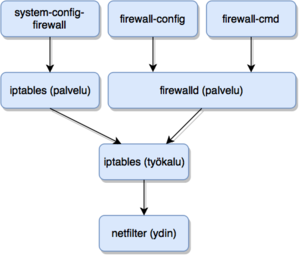
FirewallD (Dynamic Firewall) on Red Hatin kehittämä dynaaminen palomuuri. FirewallD on dynaamisena palomuurina monipuolisempi ja tehokkaampi verrattuna perinteiseen staattiseen palomuuriin, kuten iptables. Vanhan tyylisessä staattisessa palomuurissa uudet asetukset otetaan käyttöön käynnistämällä palomuuri uudelleen, jolloin luetaan uudet asetukset. FirewallD sen sijaan sallii asetusten muuttamisen suoraan lennosta. Kuten iptables, myös FirewallD on vain työkalu joka käyttää linux-kernelin netfilteriä.
Asennus[muokkaa]
FirewallD löytyy useimpien jakeluiden paketinhallinnasta nimellä firewalld. Lisätietoja ohjelmien asentamisesta löytyy artikkelista Ohjelmien asentaminen.
Käyttö[muokkaa]
FirewallD:n asetuksia voidaan säätää graafisella firewall-config-ohjelmalla tai tekstipohjaisella firewall-cmd-ohjelmalla. Systemd hallitsee FirewallD:tä firewalld.service:n avulla, eli FirewallD voidaan käynnistää ja asettaa käynnistymään tietokoneen käynnistyessä komennoilla:
# systemctl start firewalld.service # systemctl enable firewalld.service
Lisätietoa systemd:n käytöstä löytyy systemd:n omasta artikkelista.
Nyt voidaan tarkistaa palomuurin tila komentamalla:
$ firewall-cmd --state
Alueet[muokkaa]
FirewallD käyttää eri alueita (engl. zones). Oletusalue on määritelty /etc/firewalld/firewalld.conf -tiedostossa.
| Alueet järjestettynä tiukimmasta sallivimpaan | |
|---|---|
| Alue (zone) | Kuvaus |
| drop | Alimman luottamustason alue. Kaikki sisääntulevat yhteydet pudotetaan ilman vastausta. Ainoastaan ulospäin menevät yhteydet sallitaan. |
| block | Samankaltainen kuin drop, mutta sisääntuleviin yhteyksiin vastataan icmp-host-prohibited tai icmp6-adm-prohibited -viestillä. |
| public | Tarkoitettu julkisiin epäluotettaviin verkkoihin, kuten avoimiin WLAN-verkkoihin, joissa ei luoteta muihin verkon laitteisiin. |
| external | Tarkoitettu erityisesti ulkoverkkoihin reitittimiin jotka tekevät osoitteenmuutosta. |
| dmz | Käytetään laitteissa jotka sijaitsevat DMZ-alueella. |
| work | Tarkoitettu työpaikan verkkoihin joissa voidaan luottaa pääosin muihin laitteisiin. |
| home | Tarkoitettu kodin verkkoihin joissa voidaan luottaa pääosin muihin laitteisiin. |
| internal | Tarkoitettu sisäverkkoihin, joissa voidaan luottaa pääosin muihin laitteisiin. |
| trusted | Kaikki yhteydet sallitaan. |
Alueiden tarkastelu[muokkaa]
Käytössä oleva oletusalue saadaan komennolla:
$ firewall-cmd --get-default-zone
Jos palomuuria ei ole muokattu mitenkään, pitäisi tämän oletusalueen olla ainoa aktiivinen alue. Aktiiviset alueet ja niiden hallitseman verkkoliitännät saadaan komennolla:
$ firewall-cmd --get-active-zones
Oletusaluetta koskevat säännöt nähdään komennolla:
$ firewall-cmd --list-all
Samalla tavalla voidaan katsoa myös muita alueita koskevat säännöt --zone=ALUE parametrin avulla tai kaikkien alueiden säännöt kerralla --list-all-zones -parametrilla.
$ firewall-cmd --zone=home --list-all $ firewall-cmd --list-all-zones
Alueiden hallinta[muokkaa]
Oletuksena kaikki verkkoliitännät lisätään oletusalueen alle, yleensä tämä oletusalue on public. Usein kuitenkin halutaan lisätä oma koti- tai työverkko sallivammalle alueelle. Erityisen kätevä ominaisuus tämä on esimerkiksi kannettavien tietokoneiden kanssa, jotka liitetään usein avoimiin WLAN-verkkoihin julkisilla paikoilla. Epäluotettaville verkoille, joissa saattaa olla vihamielisiä laitteita, tulee käyttää tiukempia asetuksia, kuten esimerkiksi drop -aluetta, joka pudottaa kaikki sisääntulevat yhteydet suoraan ilman vastausta.
Kun palomuurin asetuksia muokataan, tarvitaan luonnollisesti pääkäyttäjän oikeudet. Kun verkkoliitäntä halutaan siirtää toisen alueen alle, käytetään --zone=ALUE ja --change-interface=VERKKOLIITÄNTÄ -parametreja. Siirretään esimerkiksi eth0 home-alueelle:
# firewall-cmd --zone=home --change-interface=eth0 success
Jos palomuuri nyt käynnistetään uudelleen, siirtyy eth0 takaisin oletusalueelle. Jos liitäntä halutaan pysyvästi siirtää toiselle alueelle, tulee tämä määritellä verkkoyhteyden käynnistysskriptissä. Skriptien sijainnit vaihtelevat jonkin verran jakeluittain. Esimerkiksi tiedostoon /etc/sysconfig/network-scripts/ifcfg-eth0 voidaan lisätä rivi:
ZONE=home
ja käynnistää sen jälkeen verkkoyhteys ja palomuuri uudelleen, jolloin eth0 on home-alueella.
# systemctl restart network.service # systemctl restart firewalld.service
Oletusalue voidaan vaihtaa --set-default-zone=ALUE -parametrilla.
# firewall-cmd --set-default-zone=home
Palvelut[muokkaa]
Lista käytettävissä olevista palveluista saadaan --get-services -parametrilla.
$ firewall-cmd --get-services
Enemmän tietoa yksittäisistä palveluista löytyy /usr/lib/firewalld/services -hakemistosta, jossa eri palvelut ovat XML-tiedostoissa. Kun halutaan lisätä jokin palvelu haluttuun alueeseen, voidaan se tehdä --add-service=PALVELU-parametrilla. Esimerkiksi oletusalueelle voitaisiin avata portti http-palvelimelle näin:
# firewall-cmd --add-service=http
Halutulle alueelle voidaan avata portti --zone=ALUE -parametrilla.
# firewall-cmd --zone=public --add-service=http
Nyt voidaan tarkistaa --list-services -parametrilla että haluttu palvelu löytyy alueelta johon se lisättiin.
$ firewall-cmd --zone=public --list-services
Asetukset voidaan tallentaa kahdella tavalla. Ne voidaan tallentaa pysyviksi, jolloin ne säilyvät vaikka tietokone tai palomuuri käynnistettäisiin uudelleen tai väliaikaisiksi, jolloin asetukset nollautuvat kun tietokone tai palomuuri sammutetaan. Suurin osa firewall-cmd:n operaatioista osaa ottaa vastaan --permanent parametrin, jolloin asetukset tallentuvat eivätkä katoa uudelleenkäynnistyksen yhteydessä. Esimerkiksi edellinen voitaisiin tehdä pysyväksi näin:
# firewall-cmd --zone=public --permanent --add-service=http
Portit[muokkaa]
Joskus tarjolla olevista palveluista ei löydy sopivaa. Tällöin tulee avata halutut portit manuaalisesti itse. Esimerkiksi jos joku oma ohjelma kuuntelisi porttia 5875 ja käyttäisi TCP-protokollaa, voitaisiin portti avata --add-port=PORTTI/PROTOKOLLA -parametrilla.
# firewall-cmd --zone=public --add-port=5875/tcp
Tietyltä alueelta voidaan avata kaikki portit määrittelemällä tuon alueen alku- ja loppuportit. Avataan esimerkiksi portit 2000-2100 UDP-protokollalle.
# firewall-cmd --zone=public --add-port=2000-2100/udp
Avoimet portit voidaan katsoa --list-ports -parametrilla.
$ firewall-cmd --list-ports 5875/tcp 2000-2100/udp
Portteja ei tulisi avata turhaan. Yleisesti hyvä tapa on pitää kaikki portit kiinni ja avata niitä vasta tarpeen vaatiessa.
Palveluiden määrittäminen[muokkaa]
Yksittäisiä portteja avatessa saattaa unohtua mikä portti liittyy mihinkin ohjelmaan. Tämän takia palvelut on kehitetty helpottamaan eri porttien muistamista. Palvelut ovat periaatteessa vain kokoelmia portteja, joille on annettu joku nimi ja kuvaus. Omat palvelut määritellään /etc/firewalld/services -hakemistoon. Luodaan esimerkkinä uusi tiedosto esimerkki.xml, joka määrittää uuden palvelun.
# vim /etc/firewalld/services/esimerkki.xml
Tiedoston tulee olla XML-muodossa, jotta FirewallD osaa parsia sen oikein.
<?xml version="1.0" encoding="utf-8"?>
<service>
<short>esimerkki</short>
<description>Tämä palvelu on esimerkki jonka tarkoitus on havainnollistaa palveluiden luomista FirewallD-palomuurille.</description>
<port protocol="tcp" port="6666"/>
<port protocol="udp" port="5555"/>
</service>
Jotta palomuuri näkisi uuden palvelun, tulee se ladata uudelleen:
# firewall-cmd --reload
Alueiden määrittäminen[muokkaa]
Joissain tapauksissa valmiiksi määritellyt alueet eivät ole riittäviä vaan tarvitaan lisäksi oma alueita. Esimerkiksi omalle aliverkolle voidaan määrittää oma alue. Kun alue määritellään, tehdään se --new-zone=ALUE -parametrilla, tähän tarvitaan myös --permanent -parametria.
# firewall-cmd --permanent --new-zone=omaverkko
Nyt uudelle alueelle voidaan lisätä halutut palvelut ja verkkoliitännät. Palomuurin asetukset tulee ladata uudestaan jotta uusi alue näkyisi nykyisessä istunnossa.
# firewall-cmd --reload
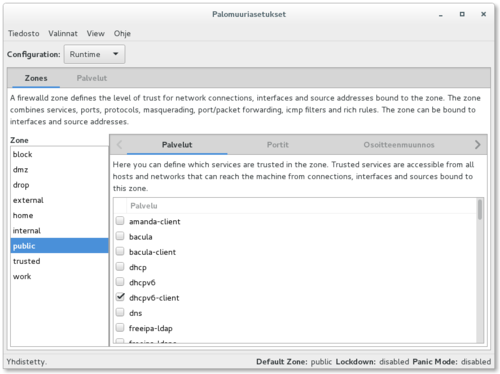
Aiheesta muualla[muokkaa]
- github.com/t-woerner/firewalld - Ohjelman lähdekoodit GitHubissa
- fedoraproject.org/wiki/FirewallD
